これからご紹介することも含めて、
僕があなたにお届けしている全ての情報は「ブログで稼ぐ」ということに特化しています。
ですからオシャレなブログサムネイルの作り方を期待してたらごめんなさい。
期待に答えることはできないかもしれません^^;
ですが、「稼ぐためのブログサムネイルの作り方」とお考え方ならば、参考にしていただけると思っています。
Contents
ブログのサムネイルはオシャレな必要ない
あなたの目的が「ブログで稼ぐ」ということであれば、
ブログサムネイルはおしゃれである必要はありません。
そしてサムネイルに文字を入れる必要もありません。
つまり、ブログサムネイルの作り方に時間をかける必要はないということです。
必要なことはただ1つ。
それは、
画像を見て記事内容が想像できること
ただ、これだけです。
稼ぐようになるためには、こういったところに時間をかけないのがポイントです。
時間をかけるのであれば、記事にアクセスが集まりだしてからで十分です。
ブログサムネイルの作り方
「ブログサムネイルの作り方」と検索するとフリーソフトなどを使う方法がたくさん出てくると思いますが、
しばらくすると使えなくなってしまうことが多かったりするんです。
つまり、
最初は使えてたのに、
半年後に急に使えなくなっている・・
といったことが少なくありません。
突然、「フリー」ではなくなってしまったり、
ソフト(アプリ)自体がなくなってしまったり、
僕は10年以上のアフィリエイト歴の中で、このような経験を何回もしてきました。
ですからここでは半永久的に使える「考え方」についてご紹介します。
著作権フリー画像を検索して見つける
とてもシンプルな考え方ですが、
基本的にはフリーソフトではなく、
「著作権フリー画像」を「検索によって」見つけることがおすすめです。
そうすればリンク切れやアプリ終了に悩まされずに済みますし、
5年後も10年後も欲しい情報を見つけられるようになります。
ですからまずは、
「著作権フリー 画像」と検索して見てください。
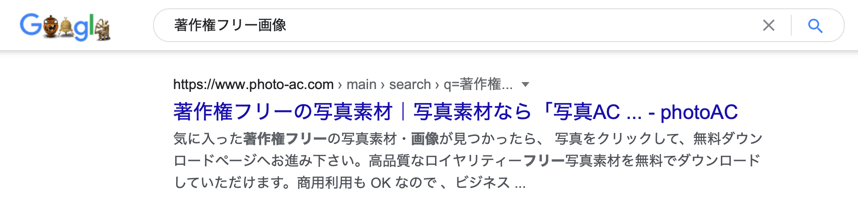
「著作権フリー 画像」と検索するとたくさんの検索結果が表示されますが、
ここではここ5年ほどで1番使いやすいと感じている「写真AC」を使うことをおすすめします。
それでは実際に写真ACの使い方についてご説明しますね。
写真ACの使い方
-
・登録方法
・使い方
に分けてご説明します。
まずは登録方法から。
登録方法
0)「写真AC」と検索して公式サイトへアクセスしてください。
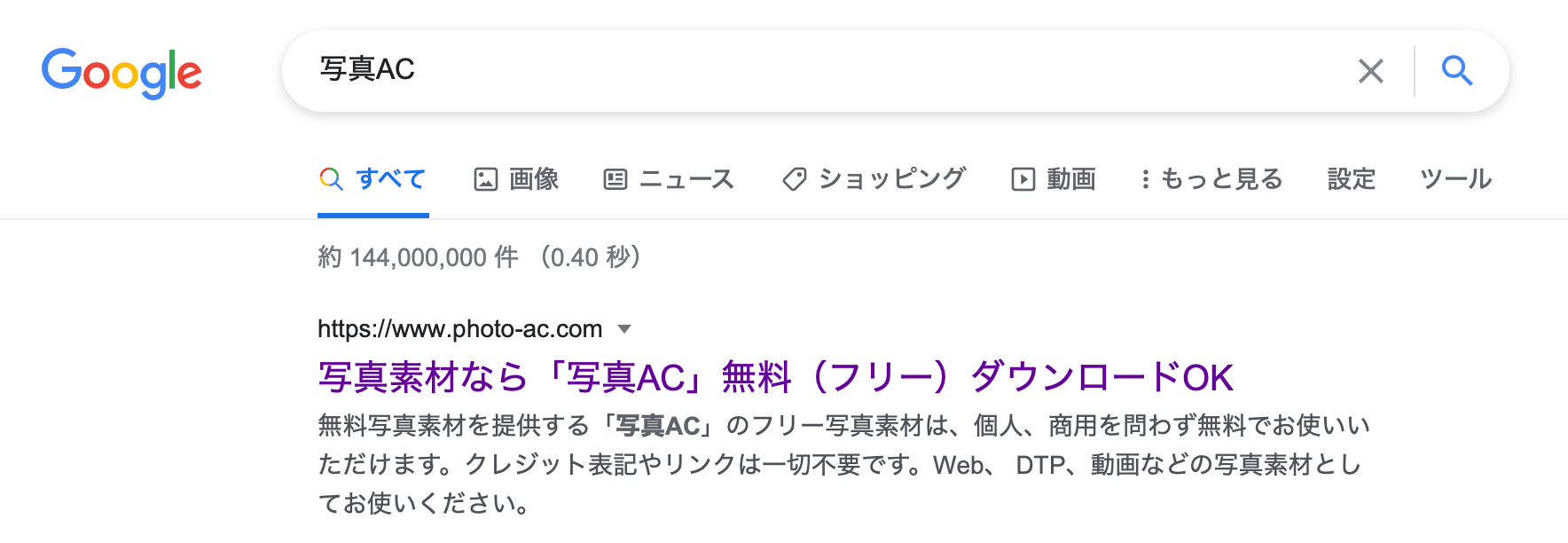
1)右側にある「ダウンロード会員登録」をクリックします。
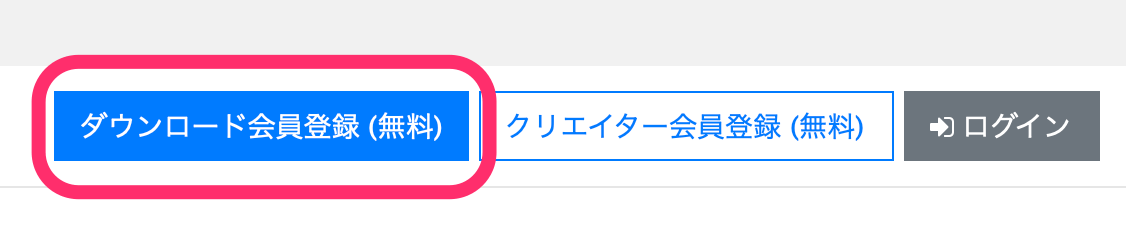
2)登録したいメールアドレスを入力します。
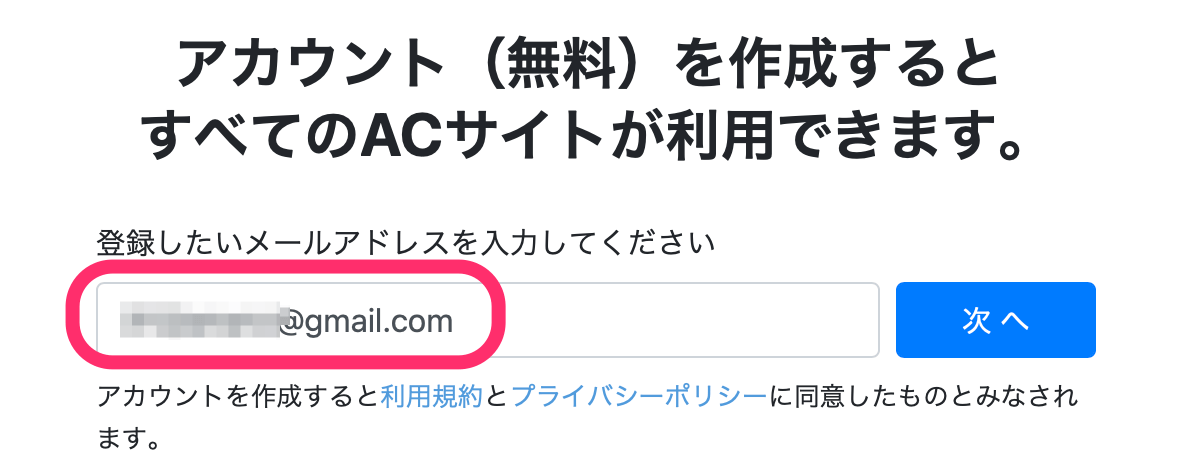
3)「仮登録が完了しました!」となったら「トップへ戻る」をクリックします。
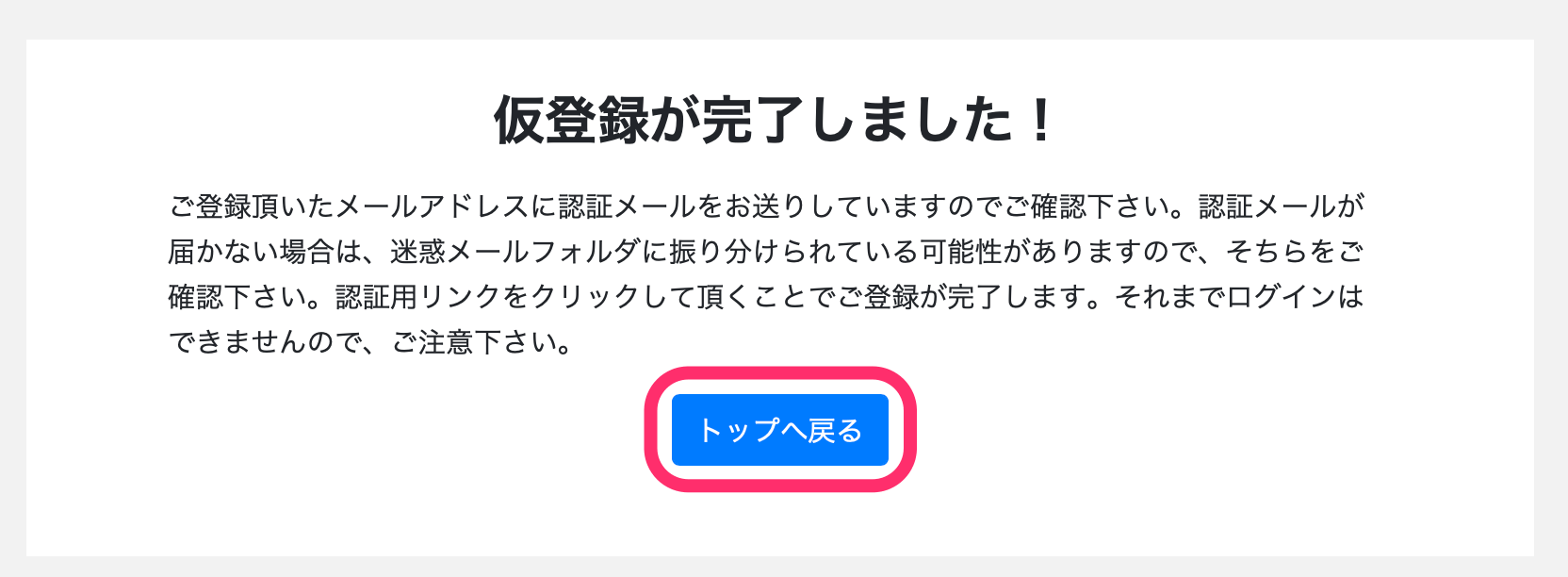
このページは閉じずに、メールを確認してください。
4)写真ACから、このようなメールが来ていることを確認したら「パスコードを設定する」をクリックします。
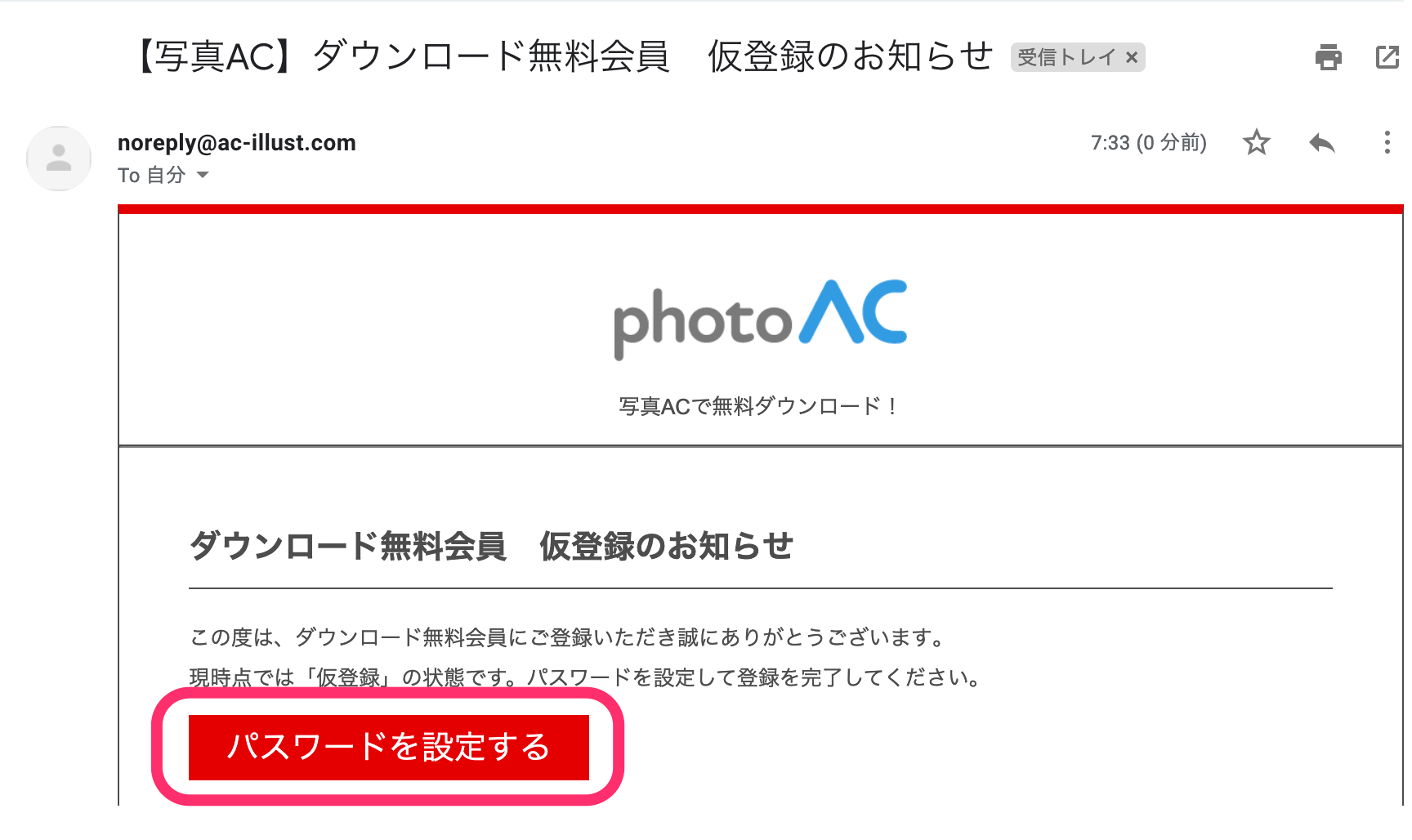
5)パスワードを設定して、「次へ」をクリックします。
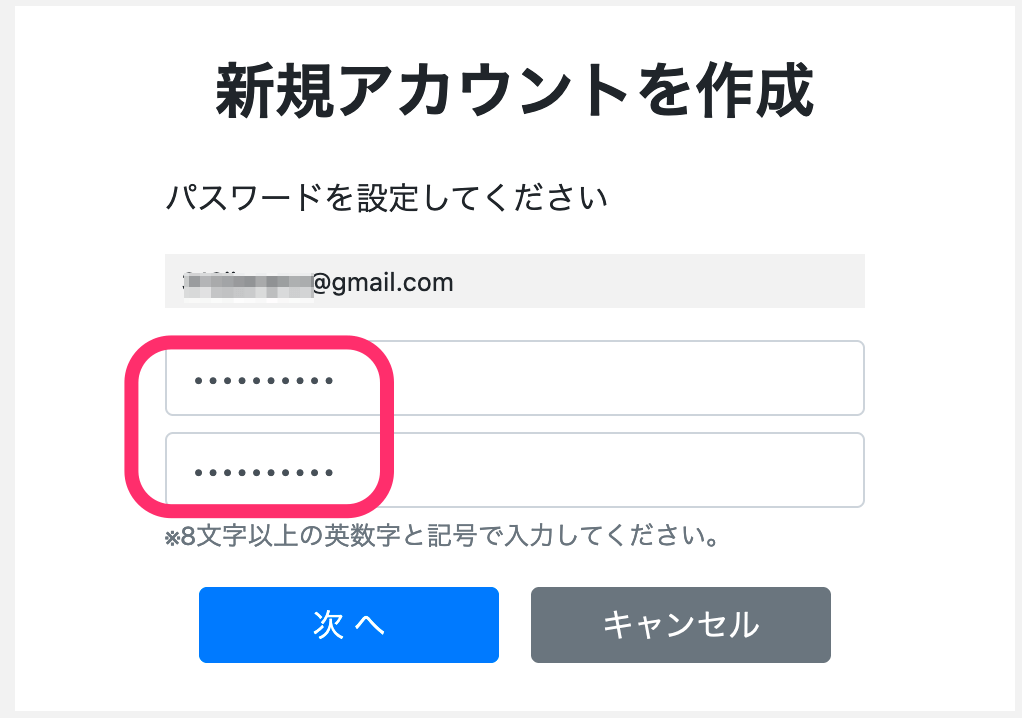
6)「本登録が完了しました!」と表示されましたら「トップへ戻る」をクリックします。
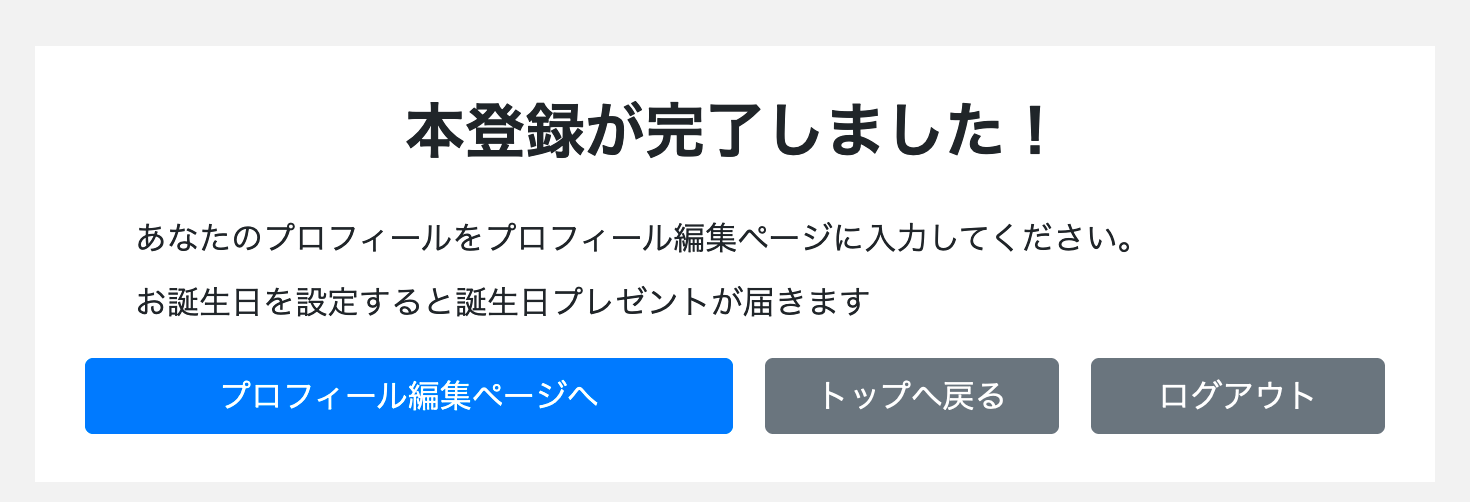
使い方
1)このような画面になりましたら、どこでもいいのでクリックして、この画面から抜けます。
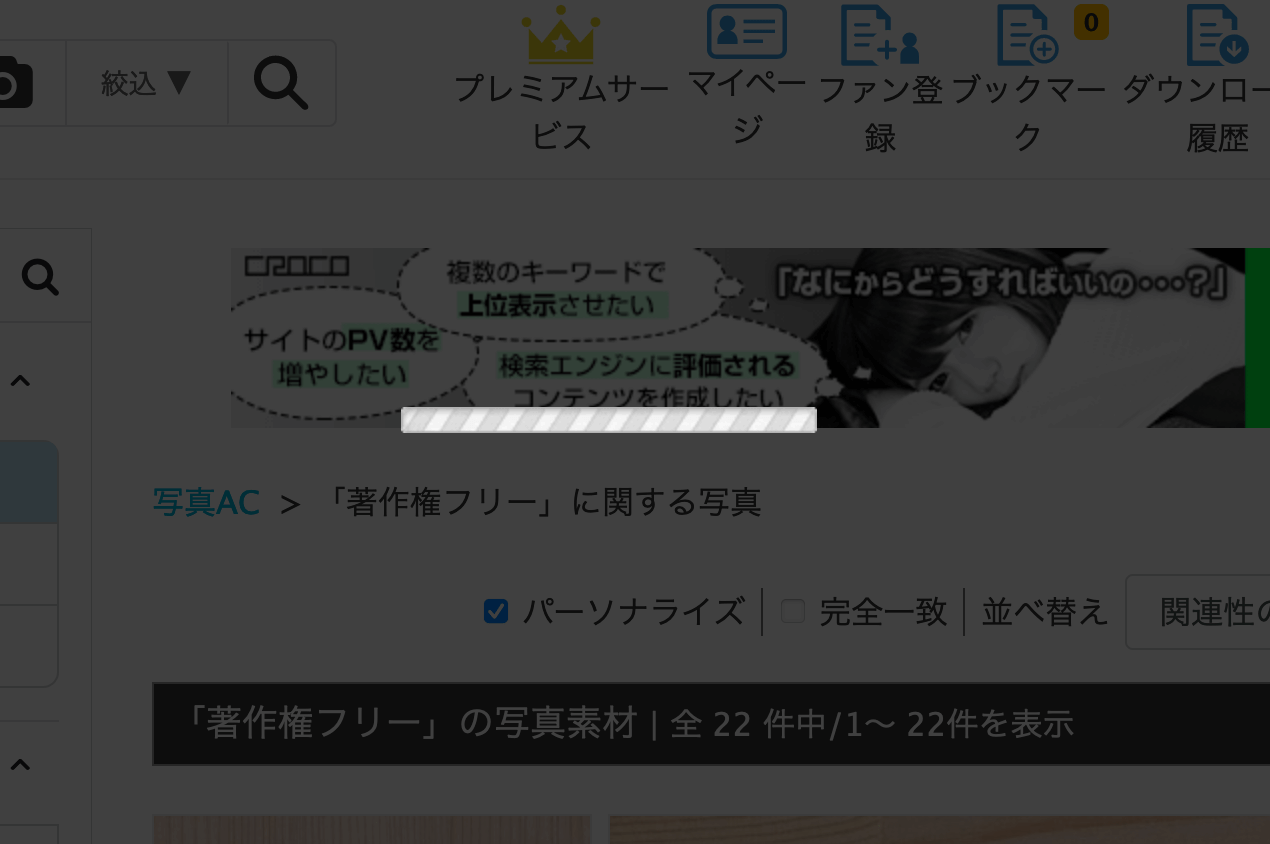
2)キーワードを入力します。
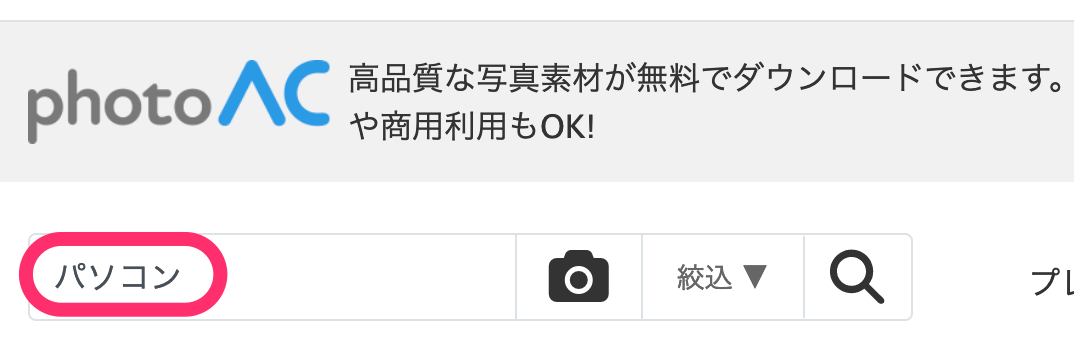
「ブログで稼ぐ」がテーマの記事なら「パソコン」などと入力して、
虫眼鏡マークをクリックします。
3)ピッタリなイメージを見つけたらクリックします。
※ここでは左上の画像
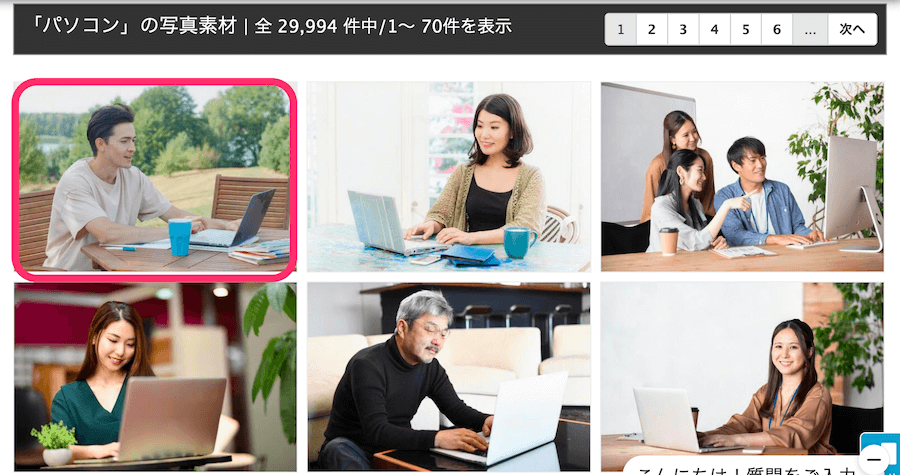
4)Sサイズ「0円」であることを確認してダウンロードボタンをクリックします。
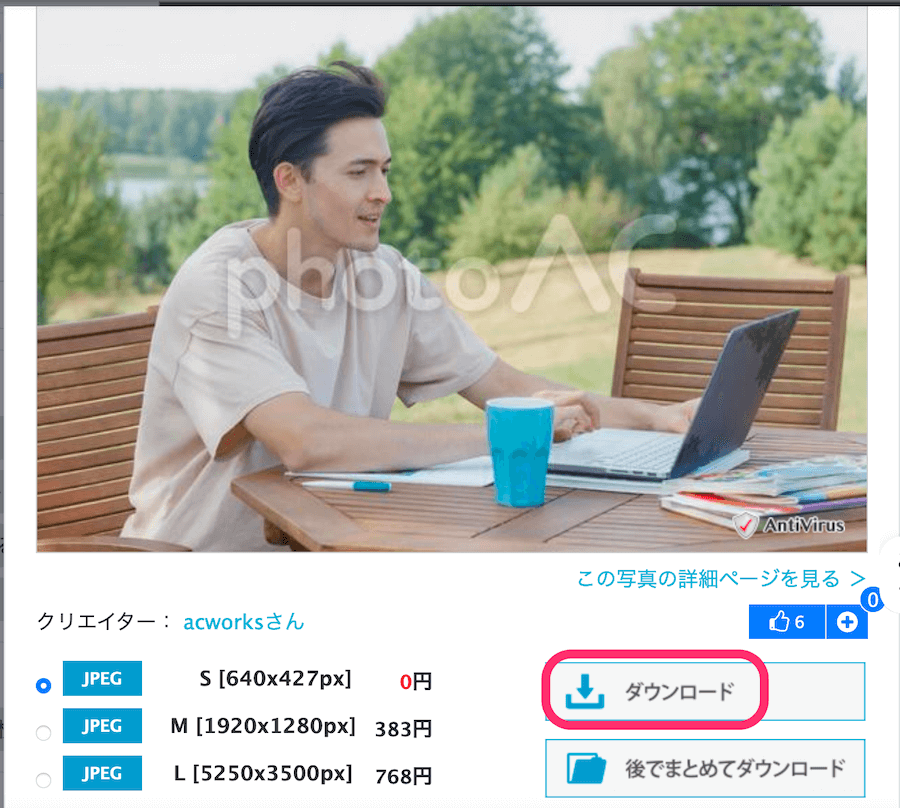
ここから何回か「ダウンロード」をクリックしなければいけないのですが、
「え、またダウンロード?」と思わずに、何も考えずに続けて見てくださいね。
5)下へスクロールして、「SMALL」の右側にある「ダウンロード」をクリックします。
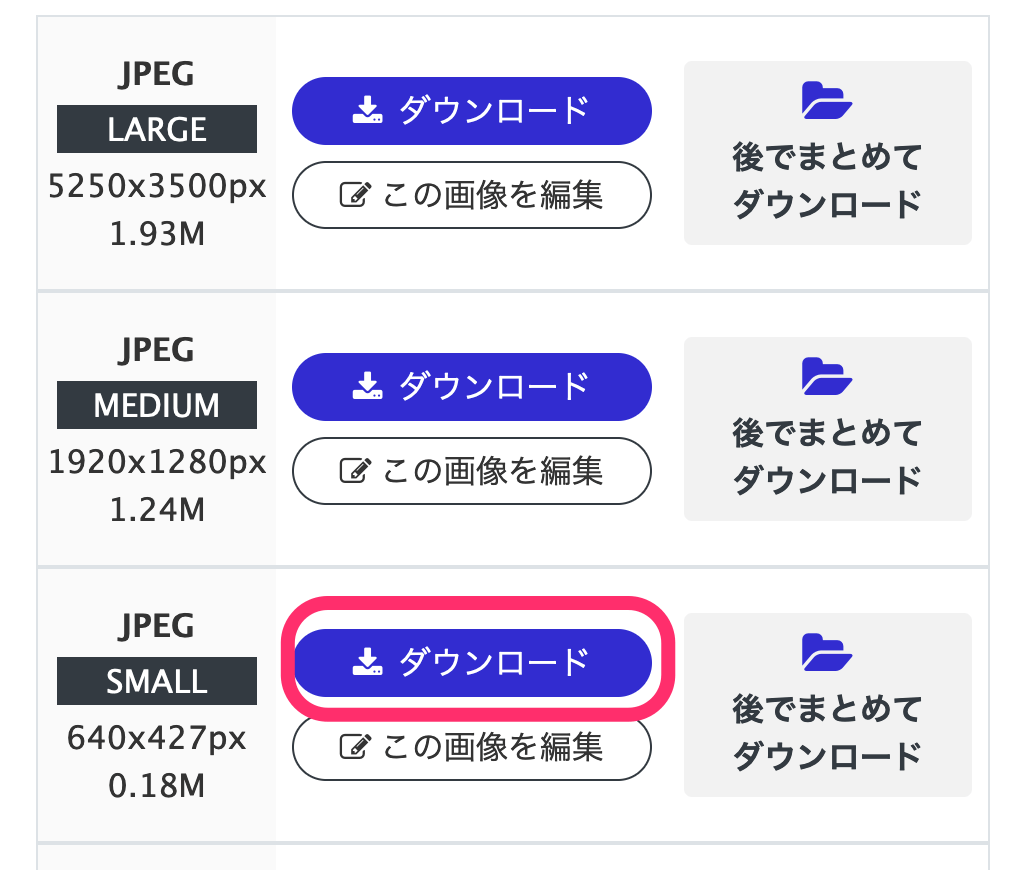
このような画面が出てきましたら、
×印で閉じます。
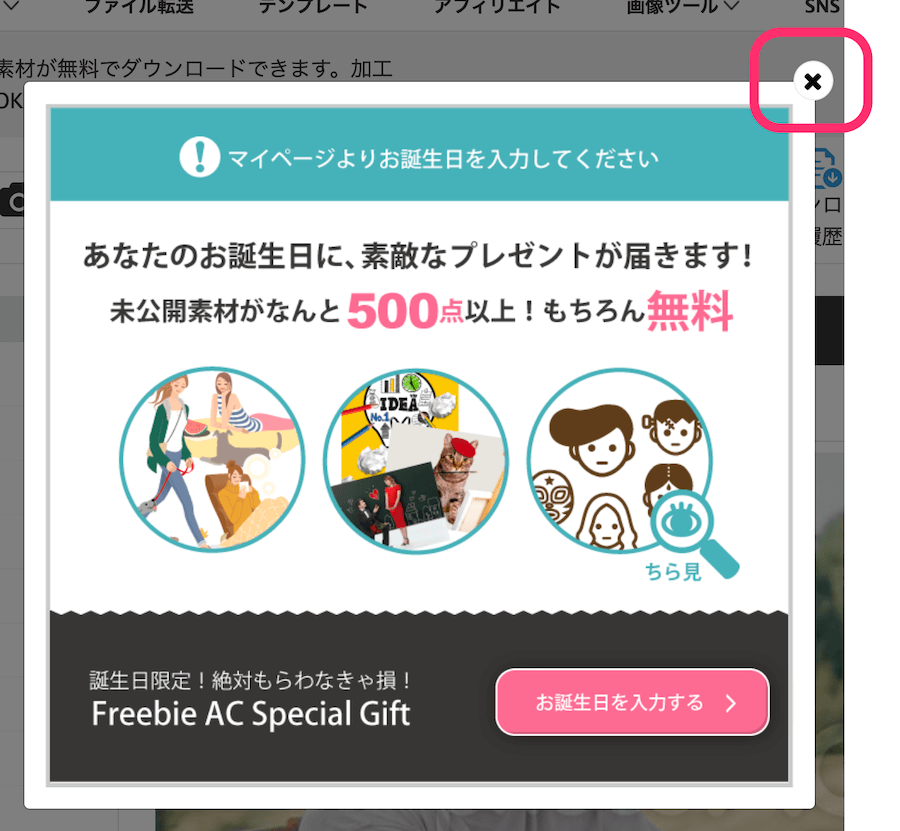
6)下へスクロールして「ダウンロードする」をクリックします。
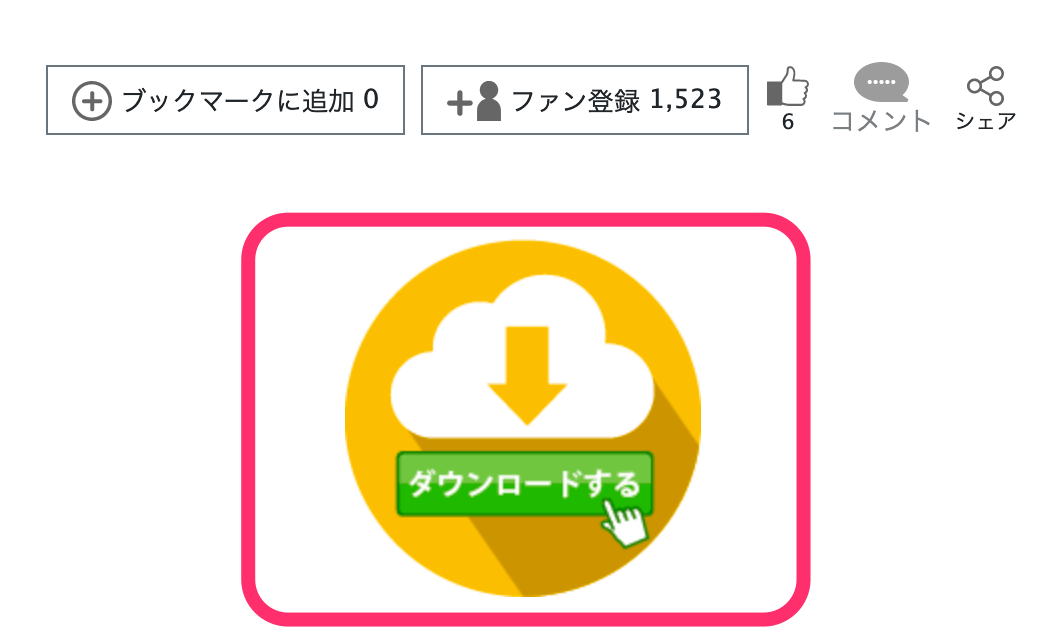
7)星マークを選び、「送信」をクリックします。
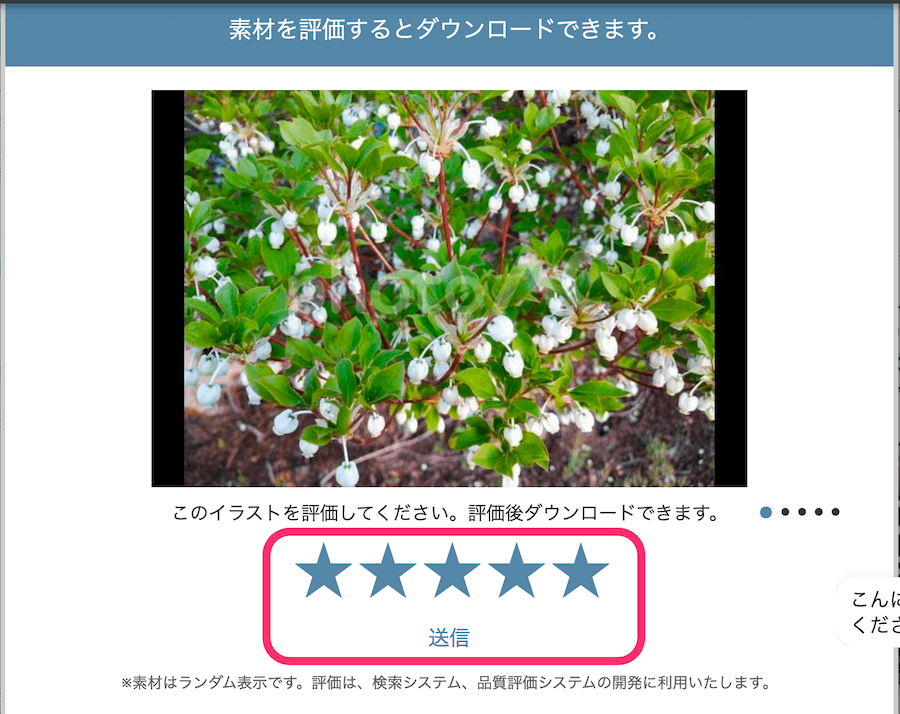
複数あったら、複数送信を行ってください。
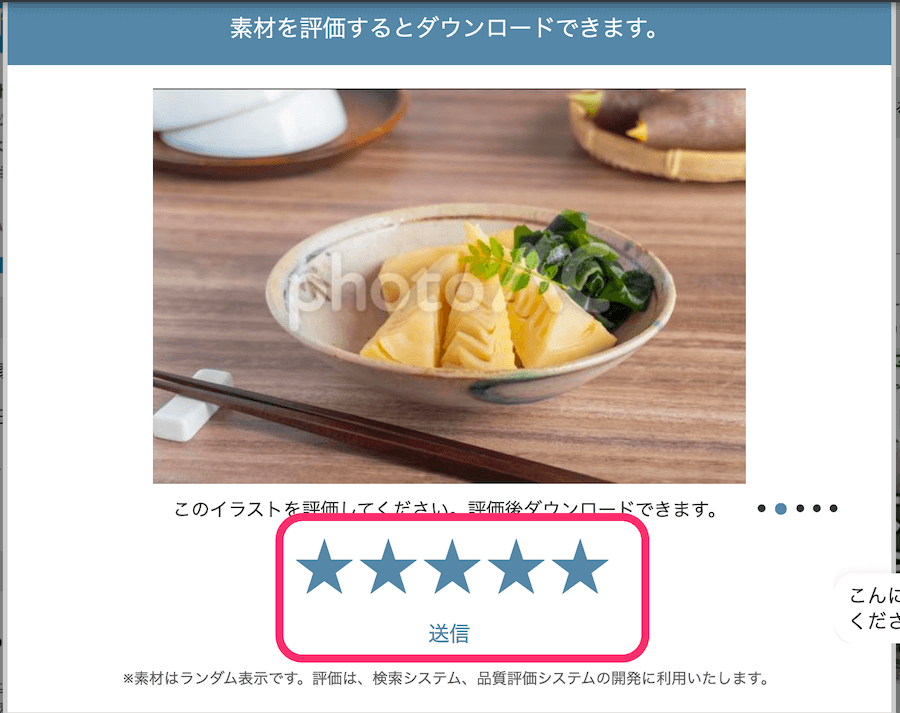
8)「0円」となっていることを確認してダウンロードをクリックします。
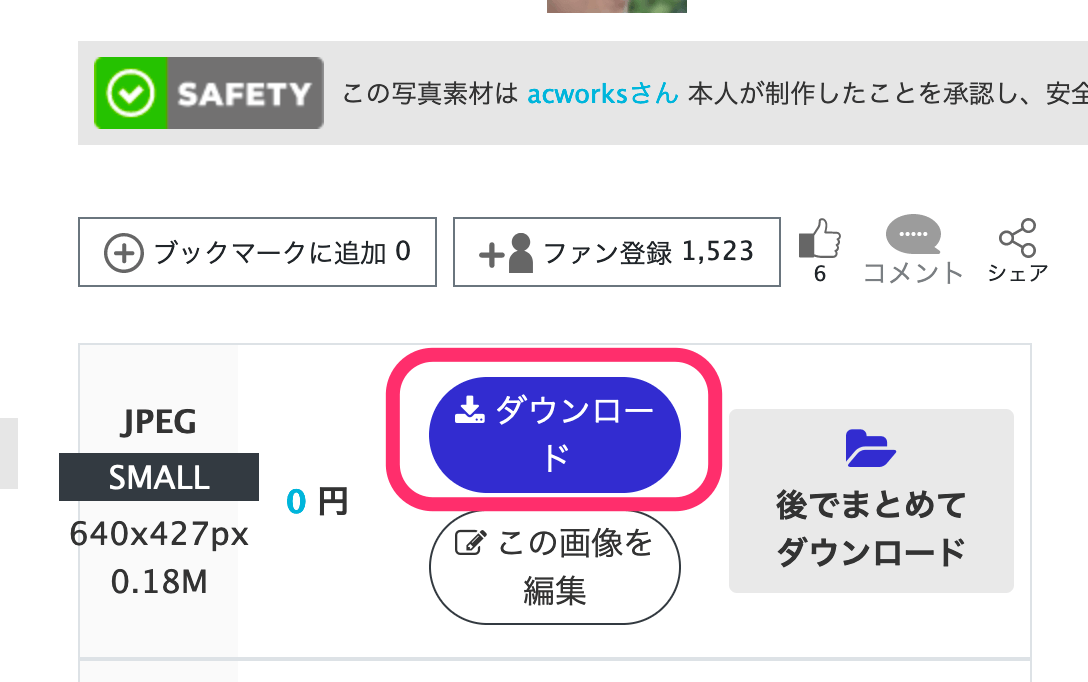
9)「ファイルを保存する」を選択し、「OK」をクリックします。
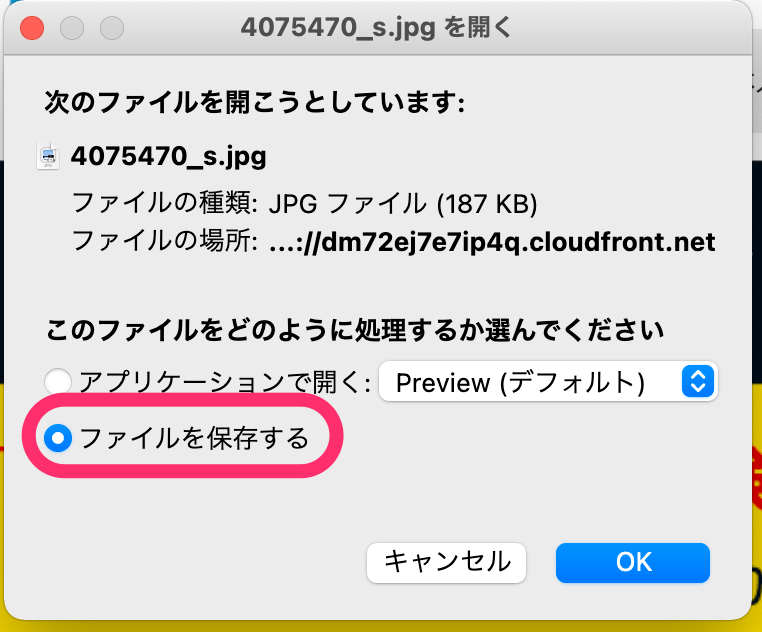
これでようやく写真がダウンロードされます^^
ブログサムネイルの作り方お疲れ様でした
写真ACはダウンロードできるまでにやることが多くて面倒ですが、
無料でこれだけの画像を利用させていただけるのですから、ありがたいですよね。
慣れれば短時間でできるようになりますし、欲しいなと思った画像のほとんどがあるのでおすすめです。



コメント